
При использовании Windows наиболее распространенным является использование соответствующего графического интерфейса., потому что таким образом управление им осуществляется гораздо более интуитивно для большинства пользователей.
Однако для некоторых конкретных задач может оказаться хорошей идеей использовать старый командный интерфейс операционной системы на основе MS-DOS, также известный как терминал, командная строка или CMD. И среди других задач может быть хорошей идеей проверить тома хранилища и диски, распознаваемые Windows.
Как отобразить все диски или тома хранилища в CMD
Как мы уже упоминали, таким образом можно будет проверьте все тома и соответствующие им разделы, распознаваемые Windows, поэтому это может быть хорошим знаком, чтобы узнать, есть ли проблемы с дисками, из которых состоит оборудование.
Чтобы вывести список всех томов, вы должны сначала перейти в консоль CMD, доступную из меню «Пуск», выполнив поиск по командной строке. Оказавшись внутри, вы должны ввести команду diskpart, чтобы получить доступ к приложению управления громкостью и мультимедиа в Windows.. Следует отметить, что при вводе команды вас могут попросить подтвердить, что вы являетесь администратором.
Приложение откроется в новом окне. DiskPart с соответствующим командным интерфейсом. Здесь вы должны введите команду list volumes, чтобы Windows автоматически отображала список всех томов и дисков. которые вы правильно определили на момент написания.
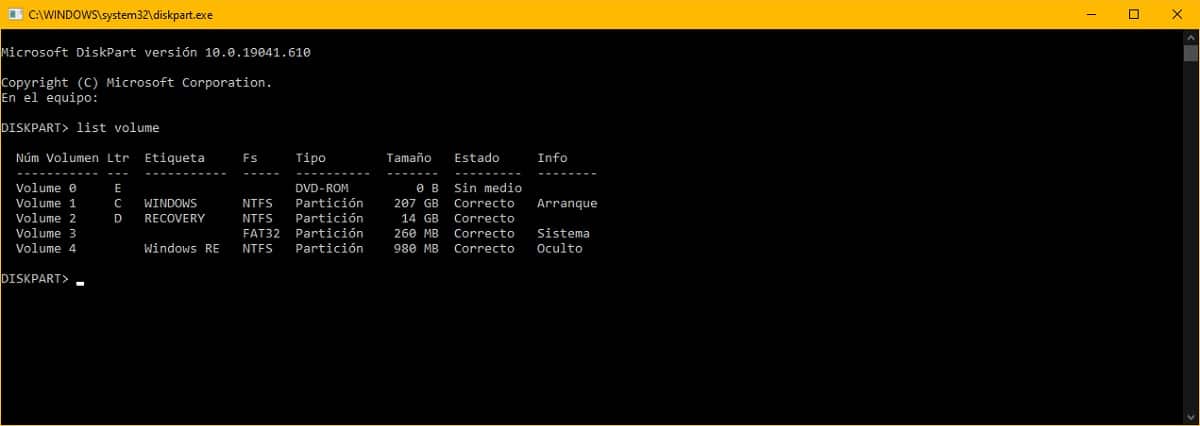

В списке, который отображается внутри окна, вы сможете цените различные детали о рассматриваемых единицах. Среди прочего, вы должны знать его статус, имя (метку), связанный тип или даже используемую файловую систему (Fs), включая другие детали, такие как размер дисков.